Добро пожаловать во вторую часть урока!
В этой части мы будем создавать атмосферную обстановку
Изображения использованные в уроке:
* abstract lights из www.123rf.com
* bubbles из www.123rf.com
* metal texture из cgtextures.com
* another metal texture из cgtextures.com
* papertexture из cgtextures.com
* ice crack из www.sxc.hu
* ink brushes из www.brusheezy.com
* watercolor brushes из www.brusheezy.com
Шаг 1.
Хочу напомнить , на чем мы остановились в предыдущей части урока.
И как я уже сказал мы будем создавать отражение. Вы должны открыть еще раз Xara3D 6 и создать тот же самый текст, со шрифтом Agenda. Тот же самый размер, но различный вид(изображение 2). Мы должны представить себе отражение, смотрим снова на 2 изображение. Отображаем его вертикально, и получим зеркальное отражение.
Цвета для текста с отражением важны, берем такие же как в Части I. Это текст будет еле виден, и половину текста мы сотрем.
Но главное, чтобы текст был розовым, как оригинальный текст.
После того как мы получили текст, сохраняем его (Export) как показано на 3 изображении.

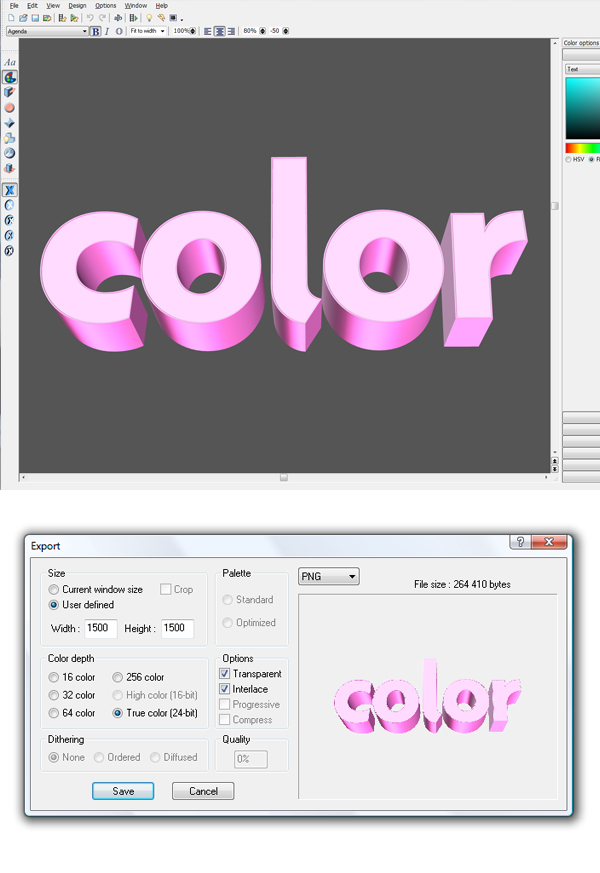
Шаг 2.
Перенесем отражение в главный проект, и назовем его «reflection» и располагаем его ниже оригинального текста (и ниже чем тени от текста) в панели Слоев. Жмем Ctrl + T (Free Transform) , отражаем вертикально и используем Warp чтобы приспособить отражение к оригинальному тексту (2 изображение).
Текст перемещен, берем Burn Tool (O) ставим Range на Midtones и немного затемняем (3 изображение). Выглядит отлично, но все еще немного красочно. Немного уменьшим насыщенность (Image > Adjustments > Hue/Saturation, настройки -22 для Saturation).


Шаг 3.
Отражение все еще нуждается в доработке.Следуем в панель Слоев и выбираем слой «reflection» , и добавляем к нему Маску слоя ( Layer Mask). Берем Gradient Tool (G), меняем цвет на черный (Маска слоя выделена) и создаем градиент снизу к верху на слое с отражением (1 изображение).
Далее Ctrl-click на слое «reflection». Создаем слой выше, и называем его «reflection touch up» и меняем режим смешивания на Multiply. Выбираем темно розовый цвет (#853b6d) , берем кисть Brush Tool ( B ). И начинаем рисовать внутри выделения (2 изображение).
Убедитесь что кисть все еще выбрана Brush Tool и настройки стоят 0% Hardness и 5-10% Flow. Выбираем белый цвет, следуем в панель Слоев, где нибудь выше слоев с брызгами, создаем новый слой.Называем его «splatter shine» и меняем режим смешивания на Overlay. Используя кисть начинаем рисовать на брызгах, тем самым у нас появляется приятное свечение (3, 4, и 5 изображения).


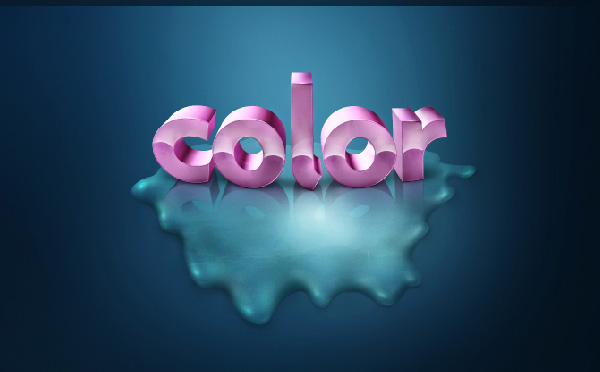
Шаг 4.
Создаем новую группу ниже теней от брызг. Теперь открываем скаченные кисти и выбираем messy brush (кисть на 1 изображении). Создаем новый слой и называем его «Brush.» Цвет #cceeff. Следуем Filter > Sharpen > Unsharp Mask, ставим Amount около 80-90% (1 изображение).
После того как вы сделали это, активируем выделение брызг,и жмем Delete пока все еще выделен слой «Brush» (2 изображение). Жмем Ctrl + D чтобы снять выделение, понижаем уровень Opacity слоя «Brush» до 30% и режим смешивания ставим на Overlay (3 изображение).

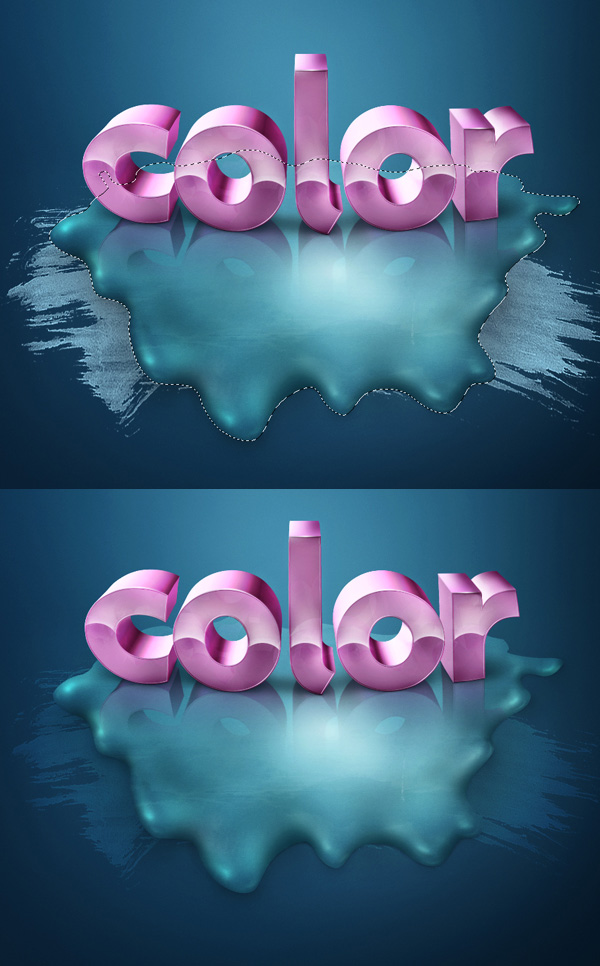
Шаг 5.
Есть два основных способа, чтобы добавить эти кисти. Первый был показан в предыдущем шаге, и второй на картинках ниже. Активируем выделение с брызгами, и следуем Select > Inverse. Создаем новый слой и ставим режим смешивания на Overlay. Берем Brush Tool ( B ), выбираем splash/splatter кисть и добавляем с левой и с правой стороны (1 изображение). Поиграйте с уровнем прозрачности слоев.
Продолжайте добавлять пятна.Работайте динамично, помогайте где нужно инструментом Eraser Tool (E).
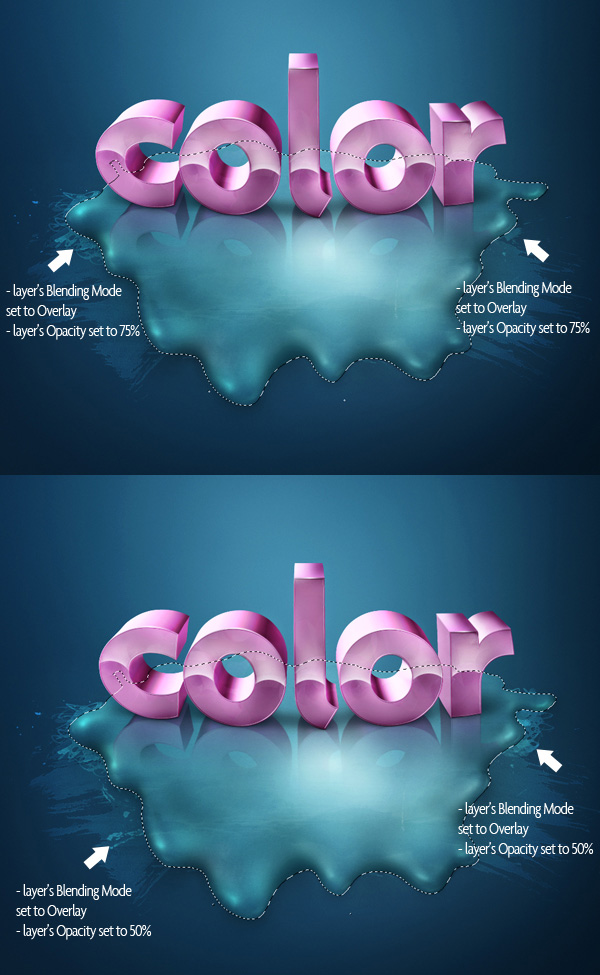
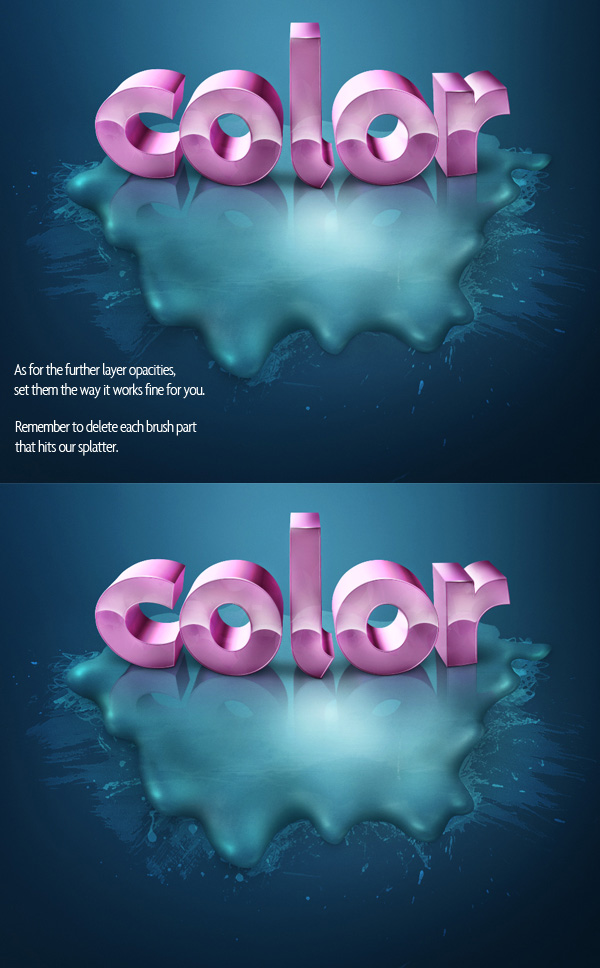

Шаг 6.
Теперь вернемся к теням от брызг. Мы ранее создавали тень уже, но теперь с новой поверхность, мы должны внести некоторые изменения. Как добавить тени описано в Части I. Берем Brush Tool ( B ). Цвет ставим темно голубой (примерно #125361), и добавляем еще немного тени. Добавьте тени в тех же местах, как и в I Части урока, и так же добавьте тени, не используя выделений.



Шаг 7.
Теперь найдите немного свободного места на заднем фоне. Создаем каждую кисть на новом слое.Я написал маленький гид, о том как создать эти кисти, установить эти кисти и слои:
1. #a5efff, Brush Opacity 60%, Flow 60%
2. #a5efff, Brush Opacity 80%, Flow 90%
3. #c4f2ff, same opacity/flow
4. #e1f7ff, same opacity/flow
5. #e1f7ff, same opacity/flow
6. #e1f7ff, режим смешивания: Overlay, уровень Opacity: 73%
7. белый цвет (здесь используется мягкая кисть и увеличенный центр брызг)
8. #d5f4ff, режим смешивания: Overlay (здесь используйте регулярную округленную, мягкую кисть, чтобы в центре брызг создать свечение)
9. #97f2ff, режим смешивания: Overlay (здесь используйте регулярную округленную, мягкую кисть, чтобы создать еще больше свечения)
После того как закончите, следуйте Filter > Sharpen > Unsharp Mask, и ставим Amount 60%. Применим к каждому слою с кистью.
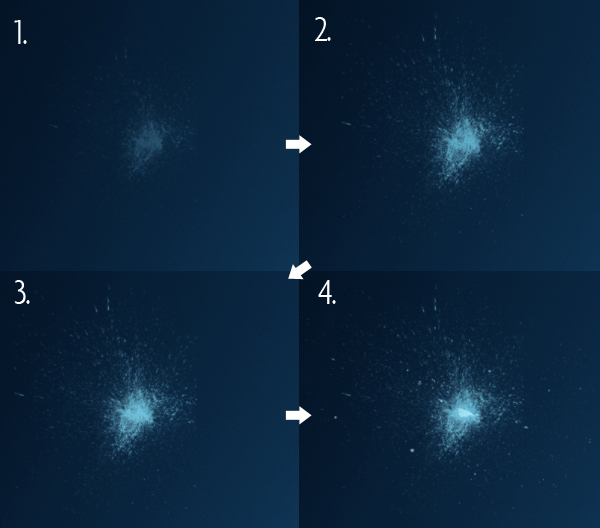
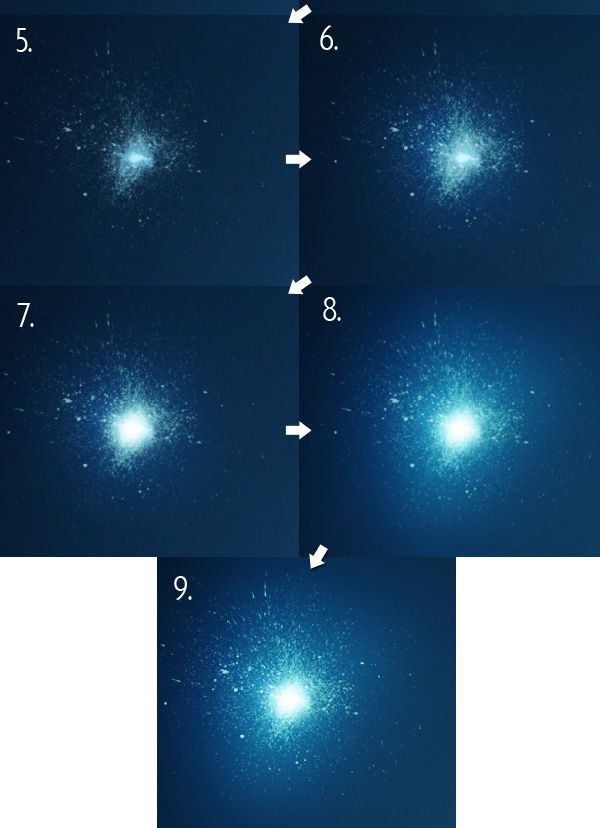
Шаг 8.
Выделим все слои со светом и сгруппируем их.Берем группу и перетягиваем на иконку New Layer около 7-8 раз, чтобы создать больше огней (1 изображение). Разместите там, где естественный свет освещает буквы (позади текста).
Поменяйте кисть на регулярную скругленную (большой диаметр). Ставим Hardness 0%, Opacity 100%, и Flow 15%. Цвет выбираем темно голубой #1c364d. В панели Слоев создаем 2 новых слоя, один выше огней, а другой ниже.
Используя 3 и 4 изображения как реферы, добавляем темный цвет на фон, между слоев с огнями. Это увеличит огни. и сделает их более видимыми (вы можете изменить режим смешивания на Hard Light что сделать эффект еще более видимым).
Копируем группу с огнями 2 раза, и добавляем еще больше огней. Один располагаем в брызгах, а другой за текстом.



Шаг 9.
Открываем изображение ice crack. И следуем в панель Каналов и передвигаем Красный канал на иконку New Layer. В должны получить нечто похожее, как на 2 изображении ниже. Выберем «Red copy» канал, выберем черную пипетку (правильно называется Black Point Dropper). Кликаем по серому пятну, и мы должны получить нечто похожее, как на 3 изображении.
Ctrl-click на слое «Red copy». Выбираем канал RGB и вернемся к панели Слоев (4 изображение). Выберем слой и жмем Ctrl + C (copy). Следуем в основной документ и жмем Ctrl + V (paste) — 5 изображение.
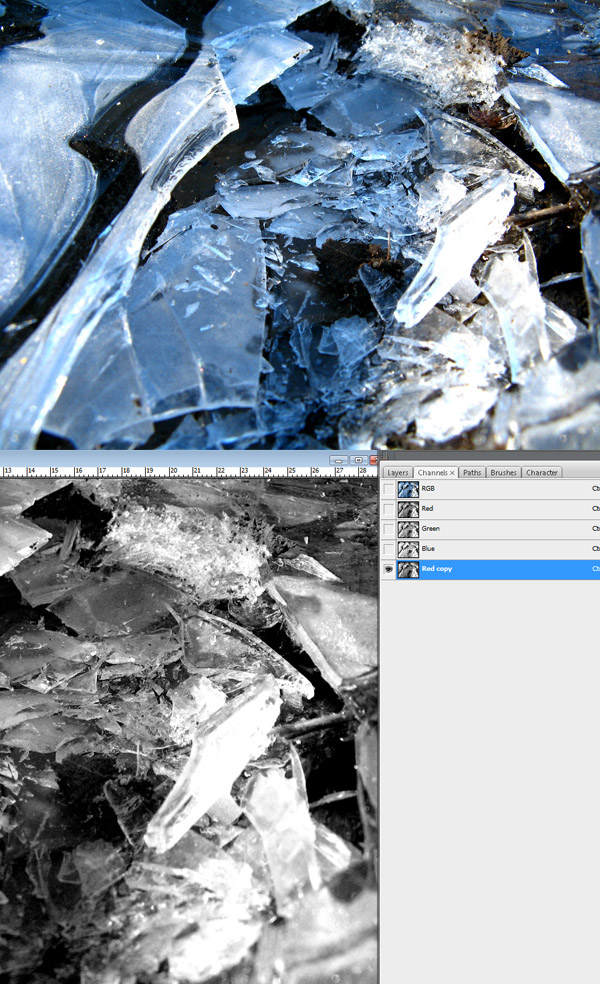
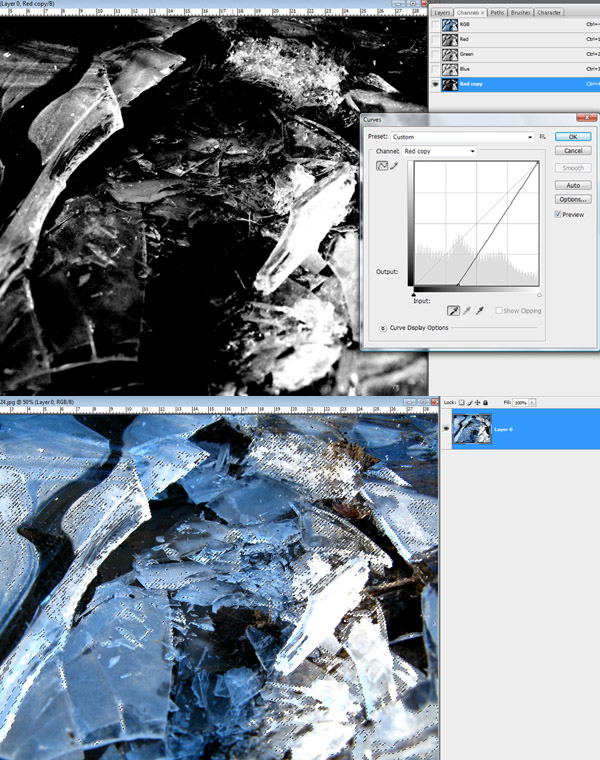
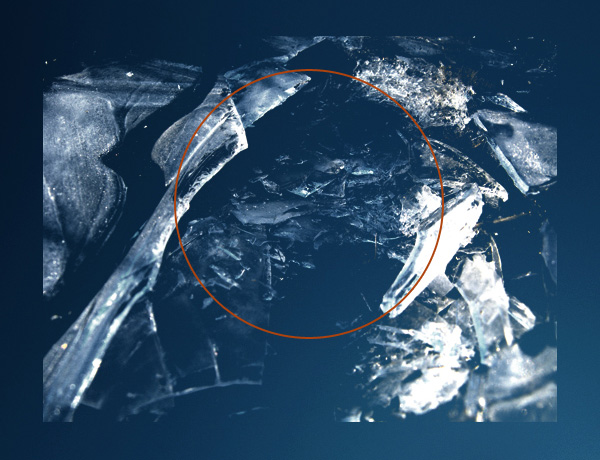
Шаг 10.
Следуем в панель Слоев , на слое с текстурой применяем стили слоя. Выбираем Color Overlay и ставим цвет #94e3ed (1 изображение). Создаем новый пустой слой и сливаем текстуру с новым слоем используя команду Ctrl + E (2 изображение). Режим смешивания ставим на Overlay. Делаем несколько копий этого слоя и применяем трансформацию, Ctrl + T , поворачивая слои.
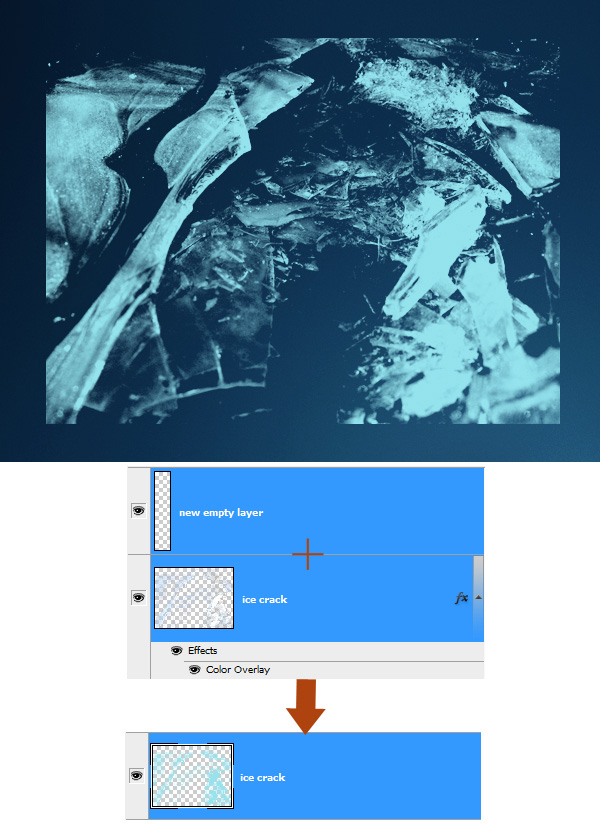

Шаг 11.
Берем Lasso Tool (L) и рисуем выделение вокруг понравившейся вам части. Жмем Ctrl + I чтобы инвертировать выделение и жмем Delete , чтобы удалить ненужные части (2 изображение).
Выбираем кисть spatter 39px, добавляем Маску слоя к слою ice crack , выбираем черный цвет и удаляем некоторую текстуру (3 изображение).


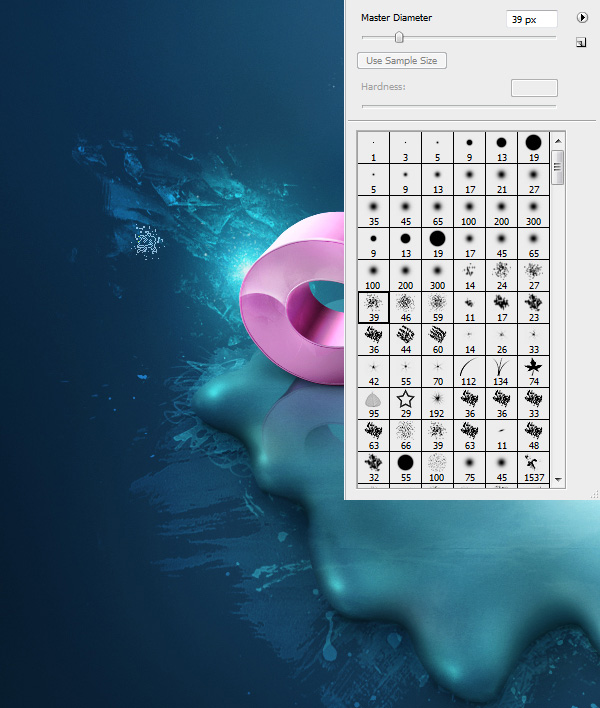
Шаг 12.
Когда закончите, следуем Filter > Sharpen > Unsharp Mask и повышаем радиус немого. Повторите весь процесс полностью и создайте несколько эффектов как этот.
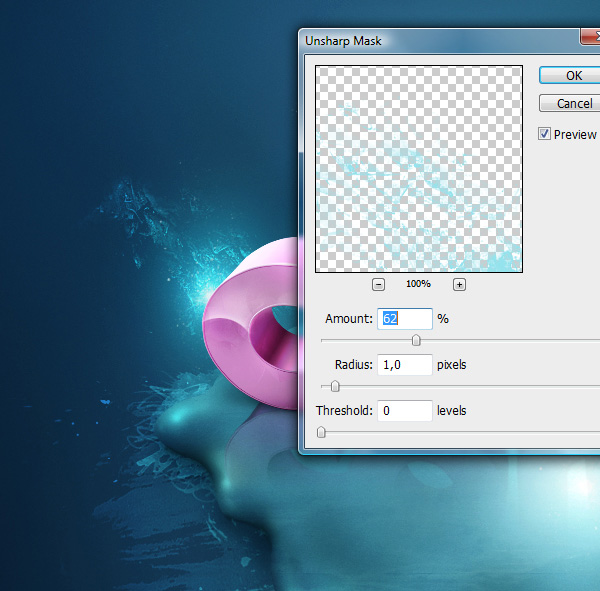

Шаг 13.
Создаем новую группу и новый слой внутри нее. Называем его «orange ball.» Цвет #ffc000. Берем Ellipse Tool (U) (убедитесь что выбрана опция Shape Layers ) и создаем круг. Все нужные настройки показаны во 2 и 3 изображениях ниже.
Создаем новую форму (на новом слое) и ставим белый цвет. Создаем Маску слоя и черным рисуем на маске слоя чтобы избавиться от середины и нижних частей (7 изображение). Теперь это похоже на свет или блеск, переместите в нашу сферу.
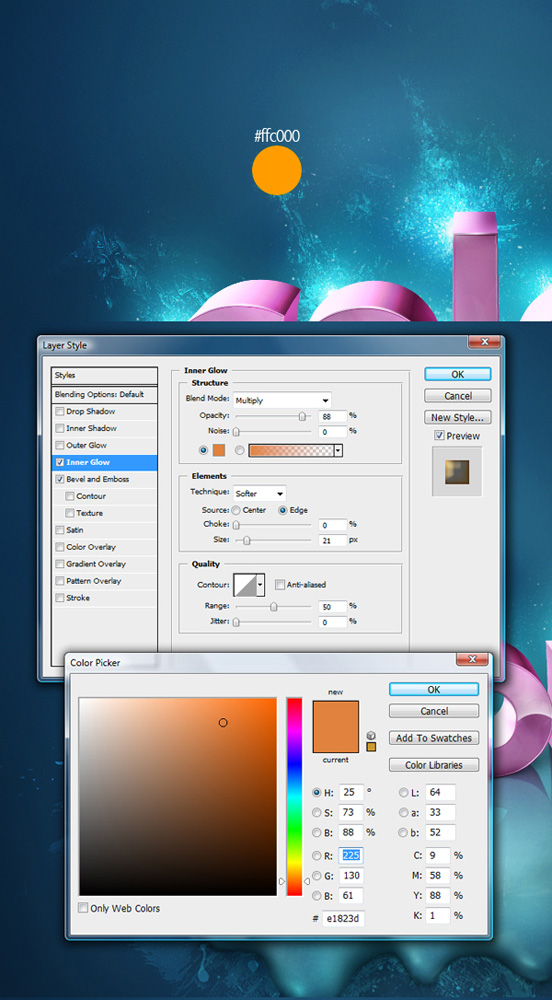
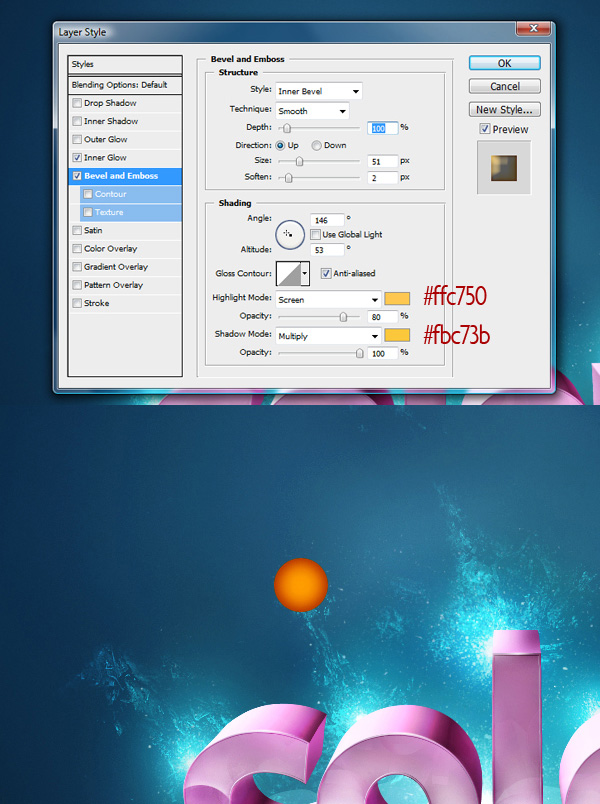
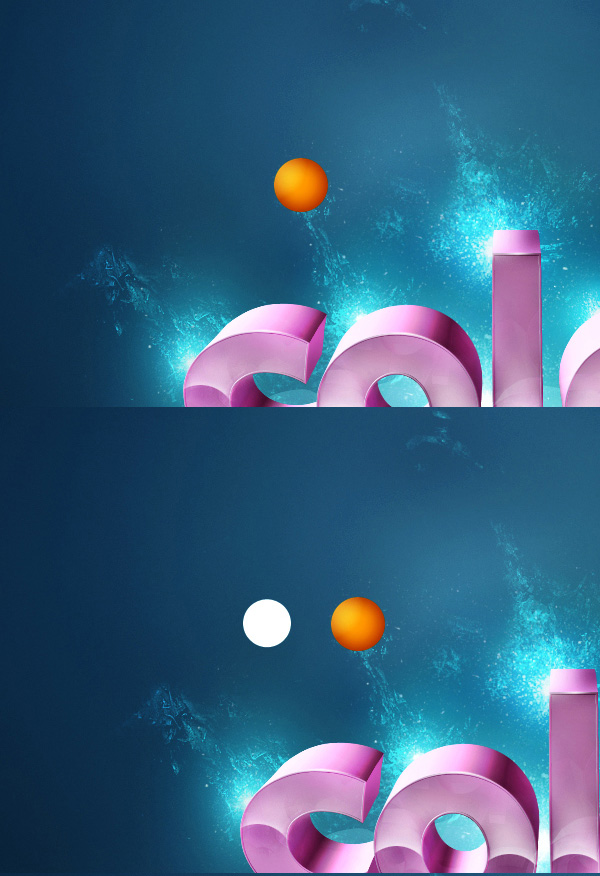

Шаг 14.
Для другой сферы выберем другой цвет. Процесс тот же, только цвета разные. Работайте с надлежащими цветами. Попытайтесь найти хороший тон и цвет.

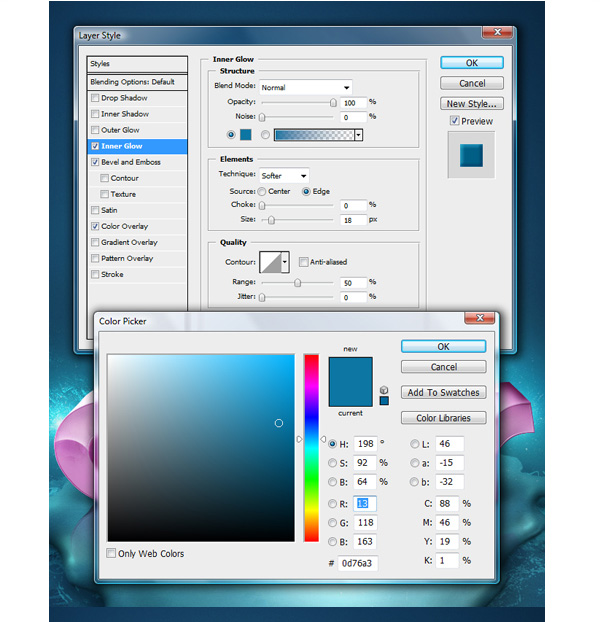
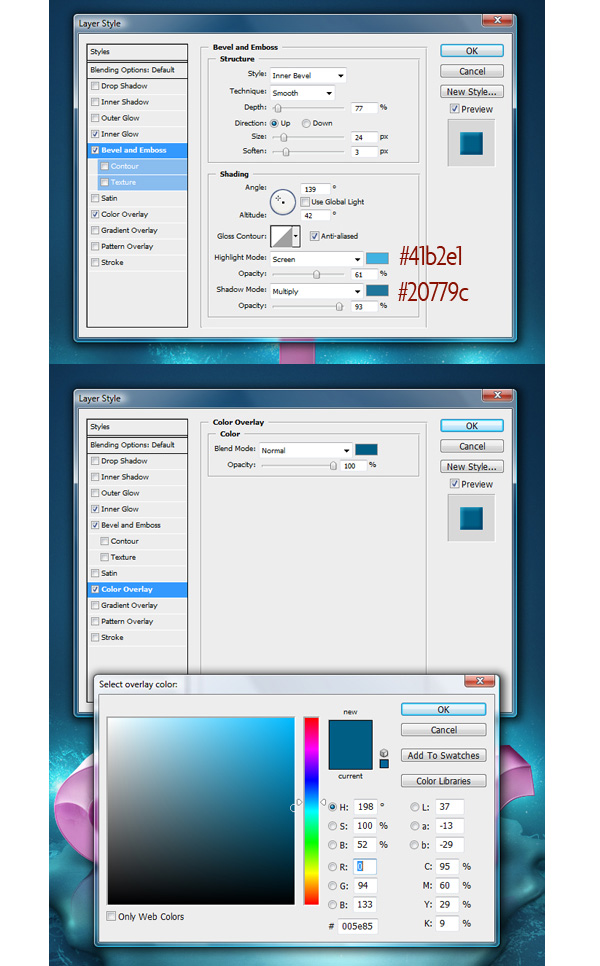
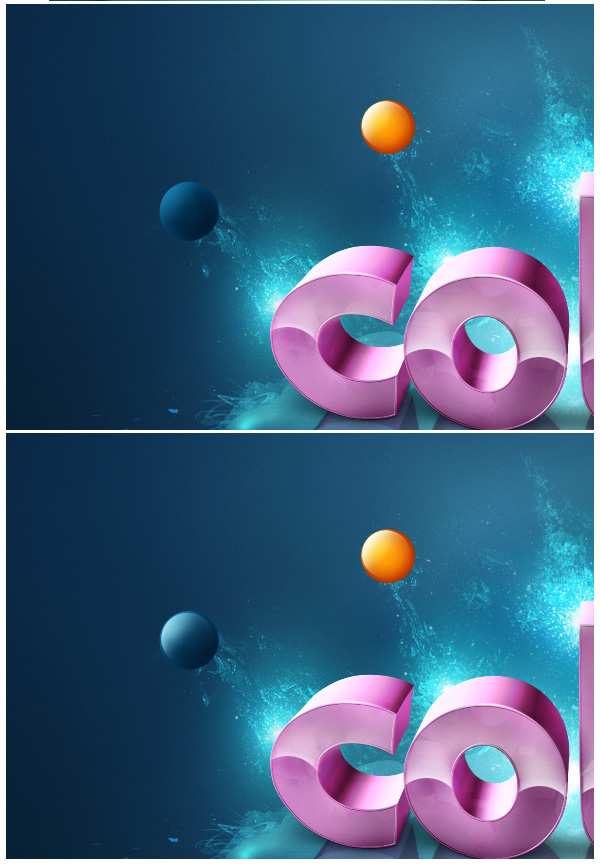
Шаг 15.
Я не хочу вам показывать как создавал каждую сферу, все они созданы по одному принципу. Создайте множество сфер, и расположите вокруг текста.
Теперь смотрите на первые две сферы — зеленую и красную. К этим сферам мы добавим тени.
Ctrl-click на слое с красной сферой. Жмем Ctrl + Shift + C (Copy Merged) и вставляем (Ctrl + V) эту сферу. Выбираем копию, помещаем ниже оригинальной красной сферы, жмем Ctrl + T (Free Transform), и отражаем по вертикали. Берем Eraser Tool (E) с мягкими настройками, и стираем нижнюю часть сферы (3 изображение) создавая отражение.
Выбираем Brush Tool ( B ), цвет #1a525f. Кисть мягкая ( 0% Hardness и 10-20% Flow). Диаметр на 2-3px и создаем новый слой ниже оригинальной красной сферы, но выше отражения красной сферы. И рисуем крошечную твердую тень.


Шаг 16.
Теперь поработаем с зеленой сферой. Создадим иллюзию с тенью, так что наша сфера будет парить в воздухе.
Смотрим на 1 изображение. Стрелками я показал как нужно добавить тень. Так как мы находимся в трехмерном пространстве, и у нас есть некоторая перспектива, мы должны придать тени глубину. Берем Brush Tool ( B ) с теми же настройками, но меняем диаметр на большой, и создаем мягкую тень. Попытайтесь получить мягкий эллипс с маленьким твердым центром.
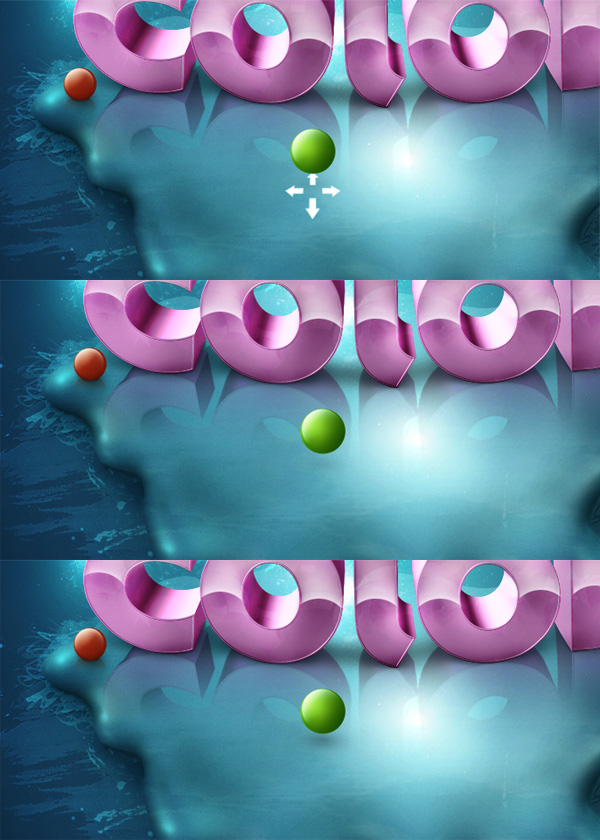
Шаг 17.
Берем Line Tool (U), передвигаем три линии в одну колонну (1 изображение). Применяем стили слоя (2 изображение). После чего Ctrl + T и выбираем Warp. Сгибайте слой столько раз сколько понадобиться, пока не добьетесь плавных и изящных линий.
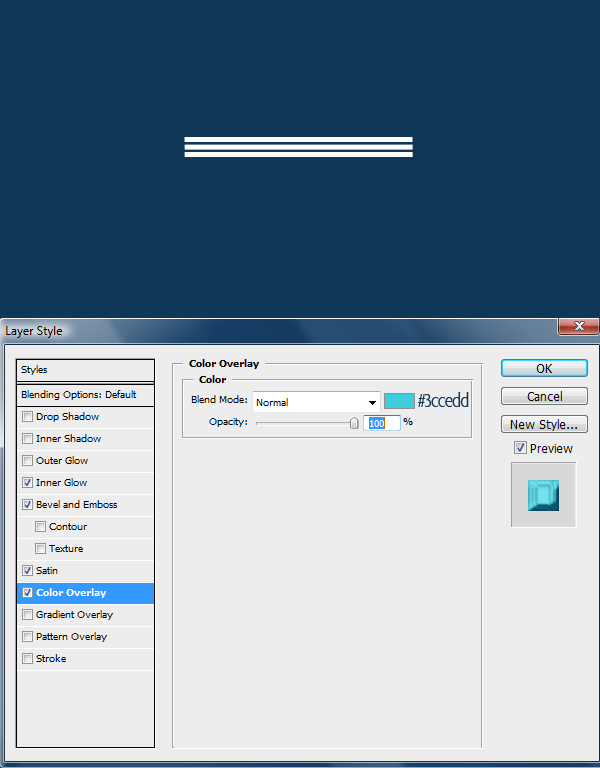
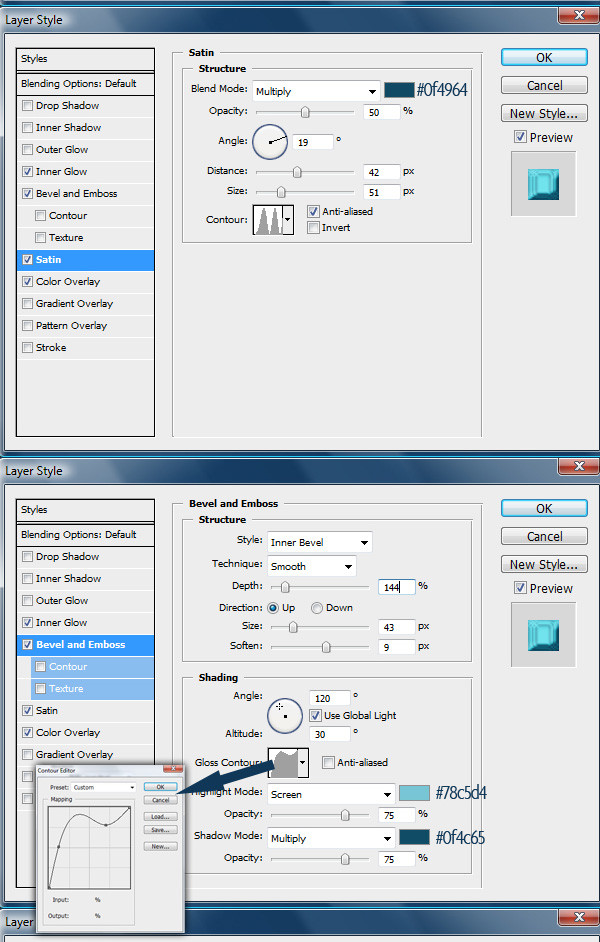
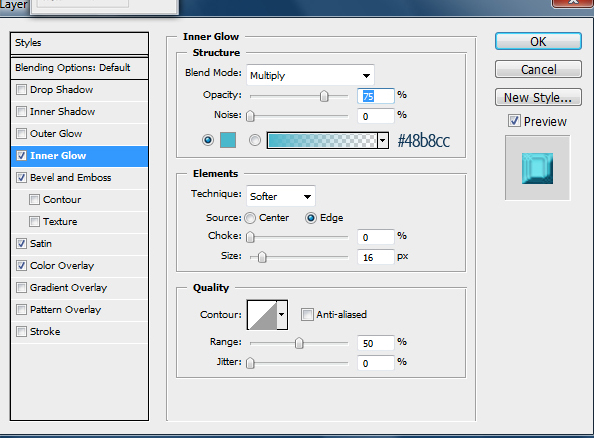
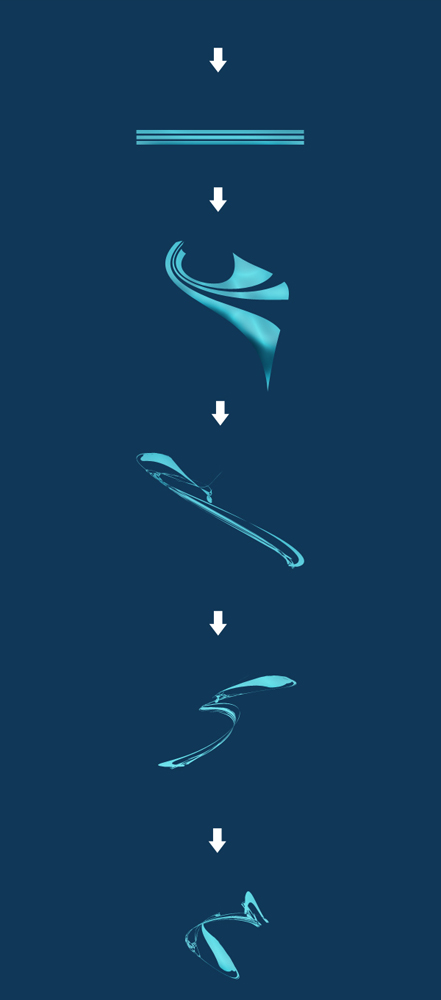
Шаг 18.
После изгибов слои больше не сформируются. На 1 изображении я выбрал части, которые нас интересуют . На 2 изображении я выбрал части от которых нужно избавиться. И на последнем изображении ниже они просто стерты используя Маски слоя с черной твердой кистью.
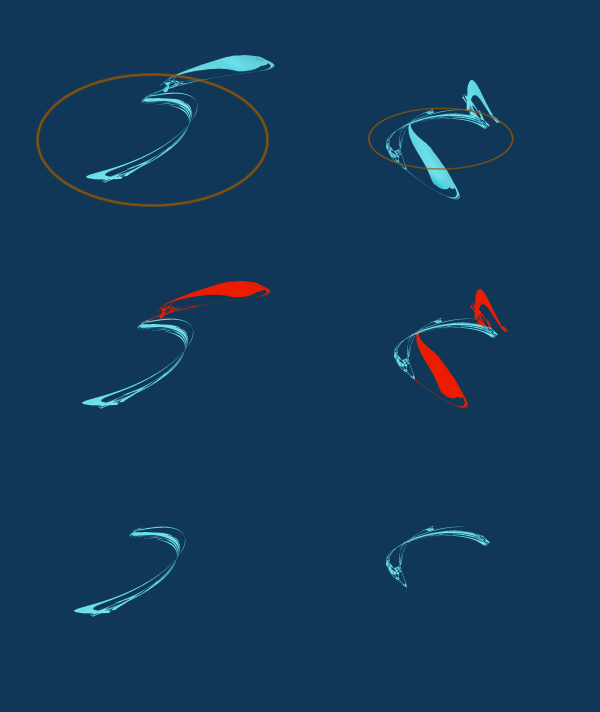
Шаг 19.
Можно получить твердые формы используя Pen Tool с обводкой контура.
Поскольку Вы подготовили несколько слоев формы, используйте их, скопируйте их и вращайте их, чтобы создать одну вьющуюся линию, идущую вокруг оранжевой сферы. Как только получите линию нужной формы, выделите все слои и слейте их в один (Ctrl+E). У вас должно получиться как на 3 изображении, и вы должны выбрать какую линию стереть из сферы.
Добавьте Маску слоя к нашему слитому слою, активируем выделение оранжевой сферы, берем Brush Tool ( B ), черный цвет и стираем две линии которые покрывают сферу.

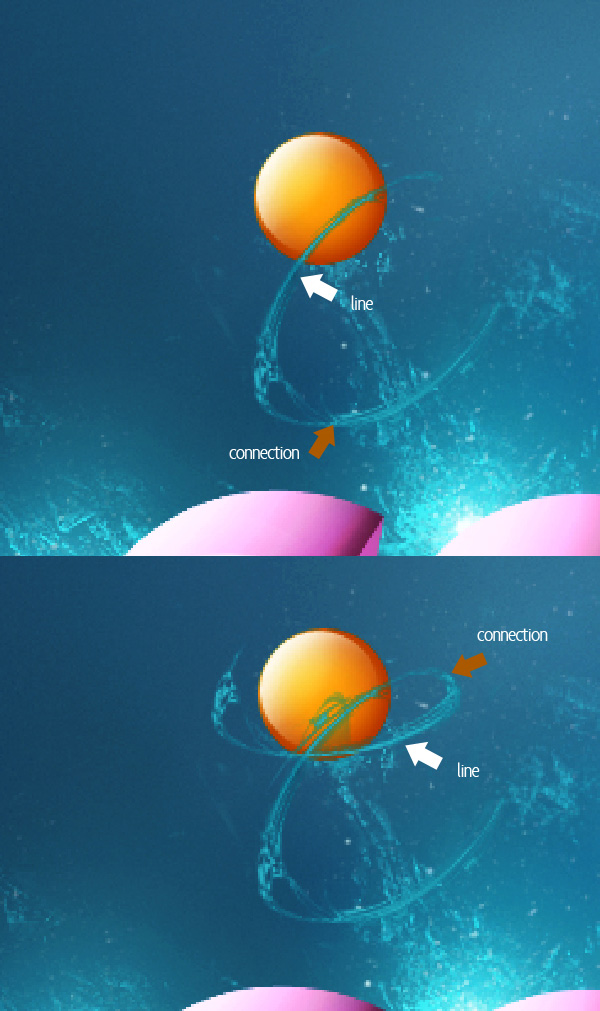
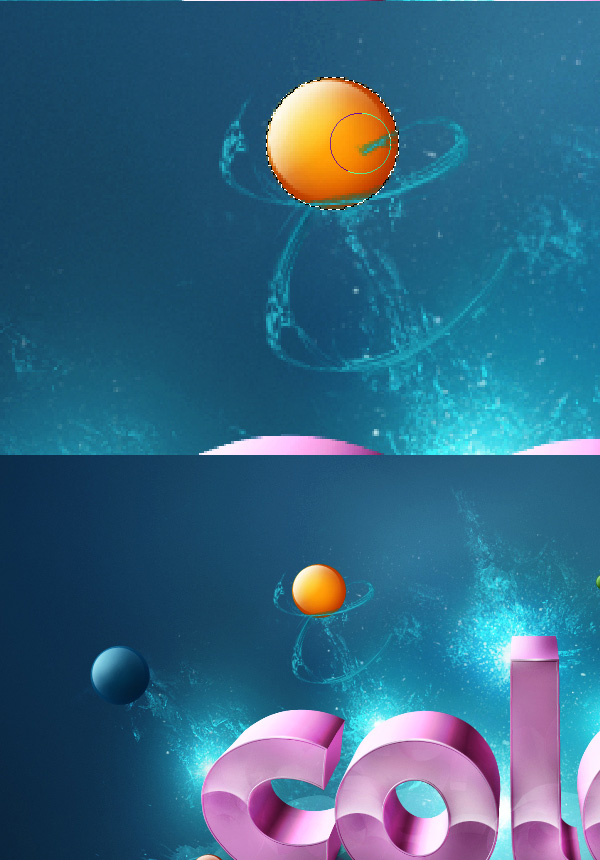
Шаг 20.
Меняем настройки кисти. Следуем в панель Кисти и применяем настройки показанные ниже. Меняем уровень Opacity 15% и Flow 50%. Выбираем яркий голубой цвет ( #baf3ff).
Создаем новый слой, режим смешивания ставим на Overlay и начинаем подрисовывать линию.Это сделает линию более толстой, и созданная нами кисть, позволит красить мышью.
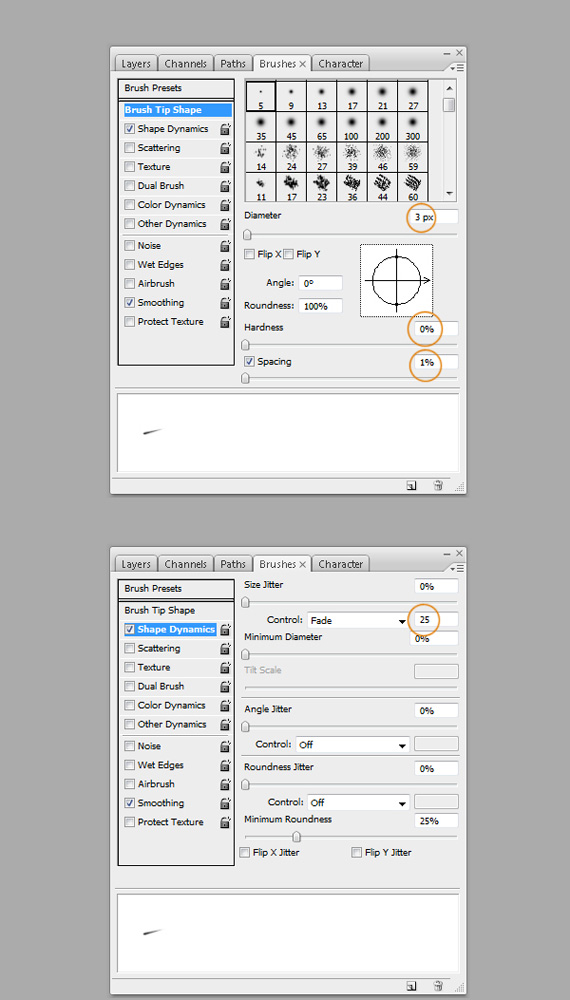
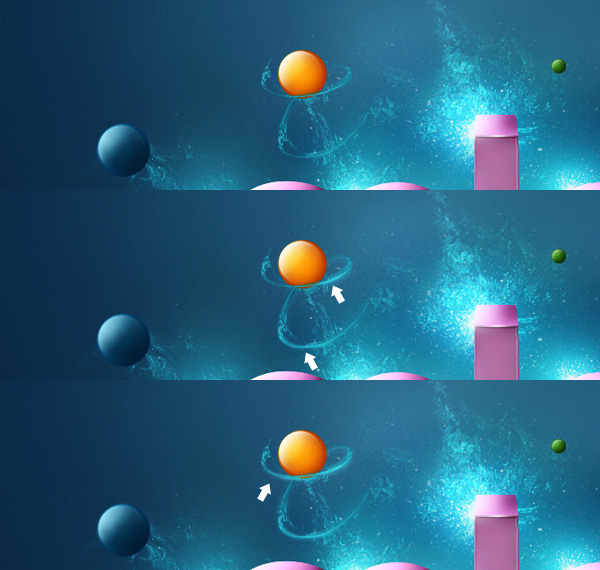
Шаг 21.
Открываем изображение abstract lights в Фотошопе, берем Lasso Tool (L) и выделяем часть изображения. Перетаскиваем в основной проект.
Ctrl + Shift + U обесцвечиваем. Берем Eraser Tool (E), делаем настройки более мягкие и проходимся по краям. После Ctrl + T (Free Transform) чтобы соответствовать линии . Выбираем Warp (Ctrl +T ) и изгибаем до формы линии. Можете помочь ластиком, если понадобиться.
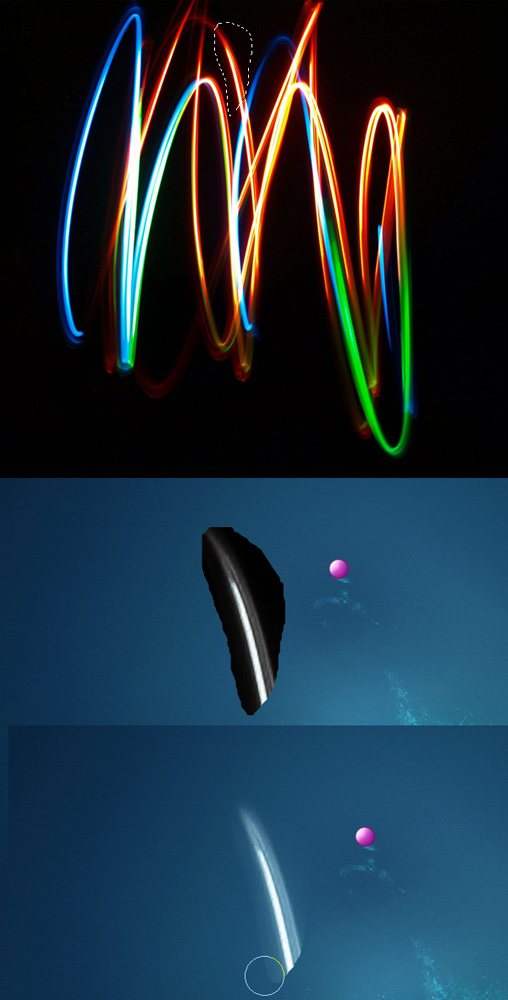
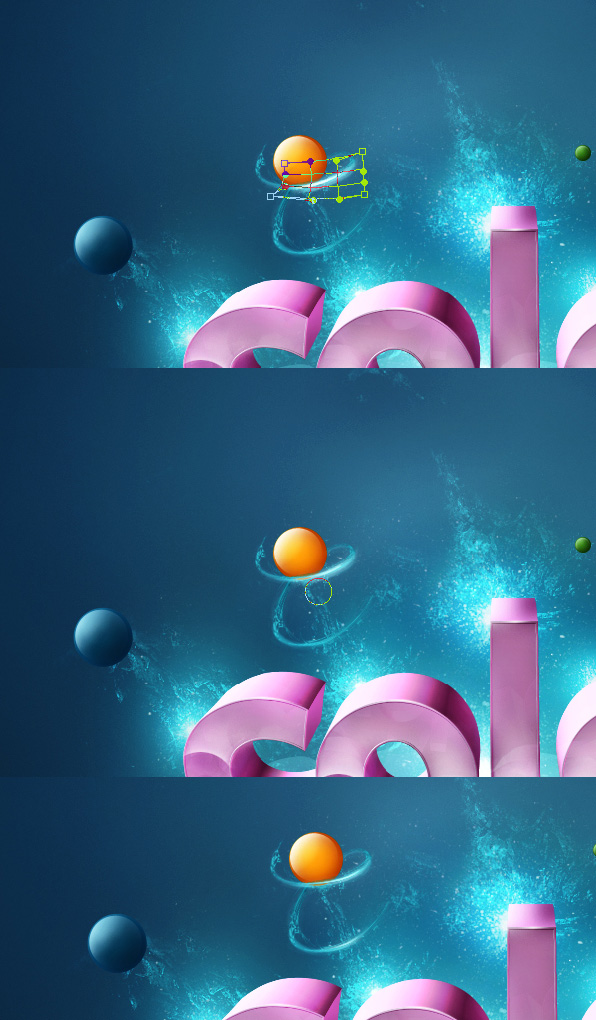
Шаг 22.
Выбираем светло яркий голубой ( #8cfbff). Сбрасываем настройки кисти, и ставим Hardness 0% и Flow 5%. Создаем новый слой выше предыдущих (и выше слоев с линиями). Режим смешивания ставим на Hard Light и добавляем больше свечения к ярким частям сферы и к линиям.

Шаг 23.
Процесс одинаков. Проделайте все предыдущие шаги с каждой сферой, которые мы создали.


Шаг 24.
После применения этих эффектов, у нас получиться приблизительно такой же результат как на 1 изображении ниже.
Я нашел изображении пузырей, и подумал что его можно использовать, но у изображения черный фон.
Перетаскиваем изображение в основной документ. Жмем Ctrl + Shift + U (Desaturate) — 2 изображение. Режим смешивания на Screen (3 изображение). Теперь Ctrl + T чтобы повернуть их. Также помогайте себе ластиком, если нужно.
Создаем новый слой, поверх всех пузырей, режим смешивания на Overlay и выбираем Brush Tool ( B ). Цвет #8cfbff и немного подрисуйте эти пузыри. Получиться приятное свечение.



Шаг 25.
Открываем текстуру грязи. Ctrl + Shift + U to Desaturate (2 изображение). Жмем Ctrl + L (Levels) и регулируем чтобы видеть различие между белым и черным. Далее следуем Filter > Sharpen > Unsharp Mask и немного зашарпим текстуру.
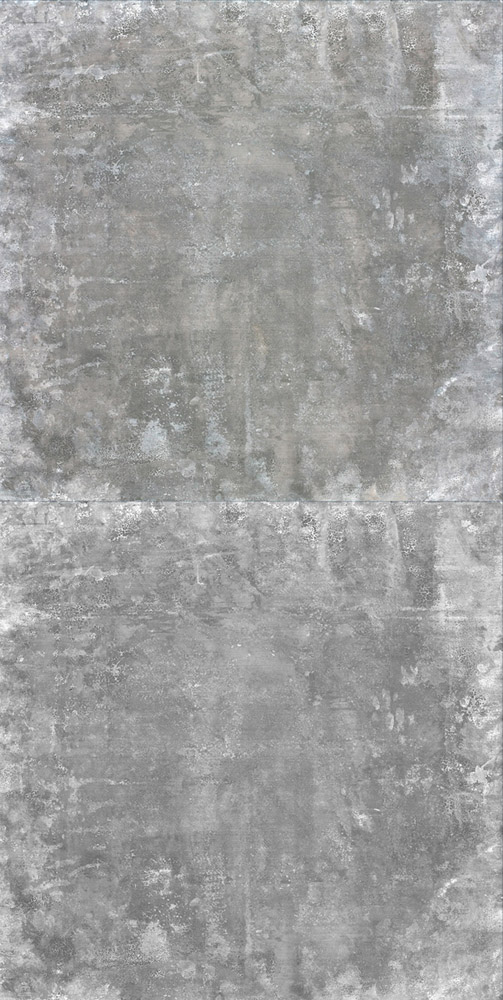
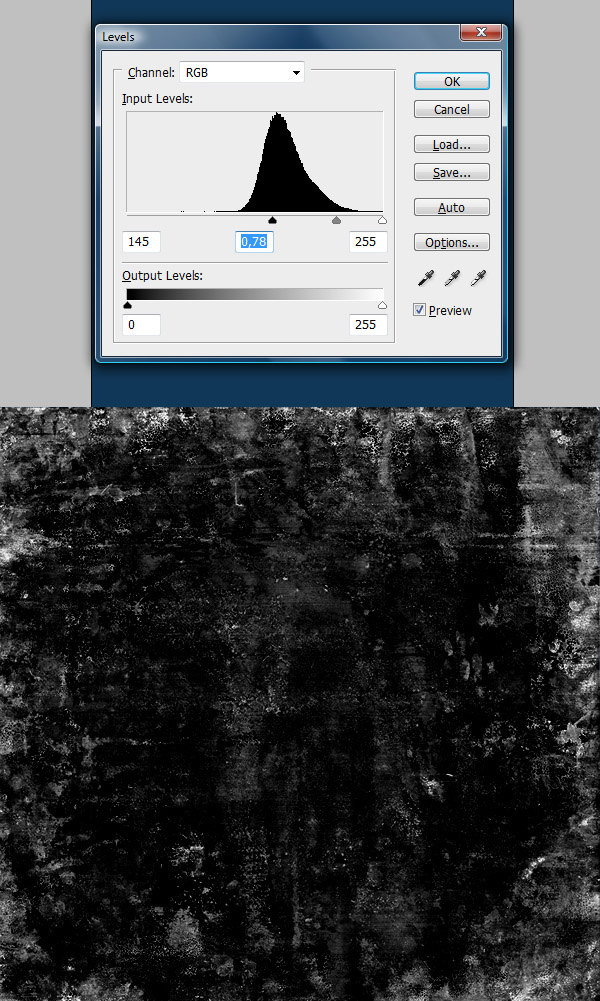
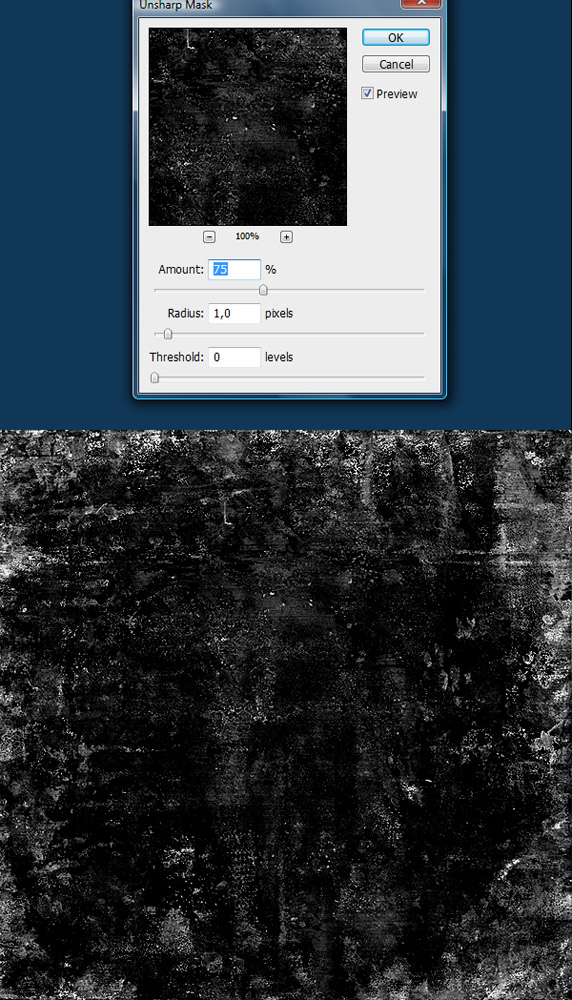
Шаг 26.
После того как текстура готова, перетаскиваем ее в основной документ. Режим смешивания на Screen. Берем Eraser Tool (E), ставим Hardness 0%, Flow 10% и смешиваем текстуру с фоном. Повторите процесс чтобы заполнить пустоты на фоне.



Шаг 27.
Открываем paper texture. Дважды щелчком по слою. Жмем Ctrl + J (duplicate). На дубликате ставим режим смешивания на Overlay и следуем Filter > Other > Highpass, радиус около 40%. Перетаскиваем оба слоя в основной проект. Берем Eraser Tool (E), ставим Hardness 0%, Flow 10% и смешиваем обе текстуры с фоном. Используйте эту технику чтобы заполнить весь холст.
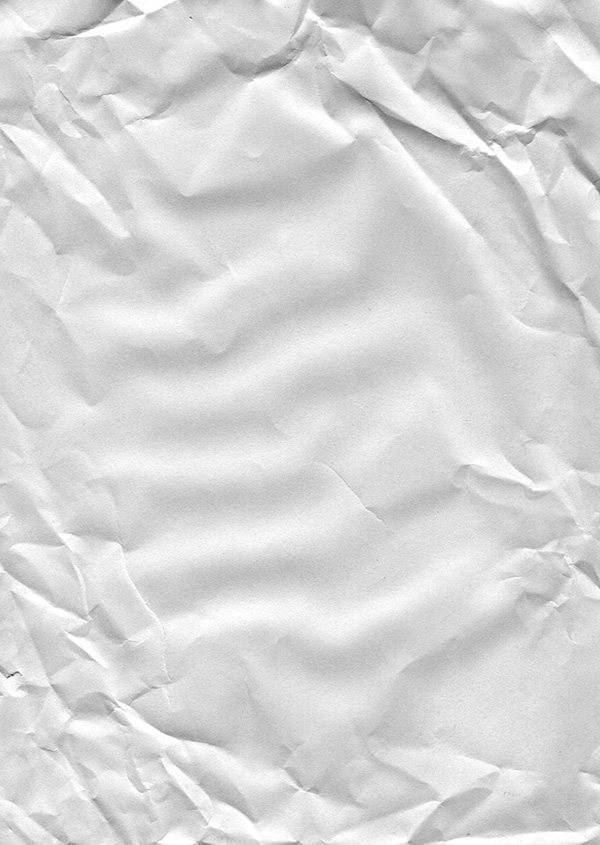
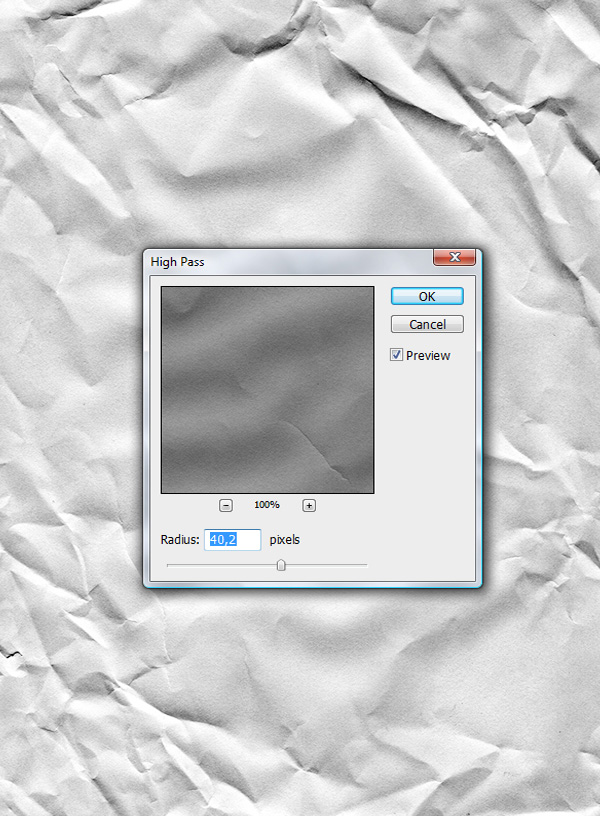

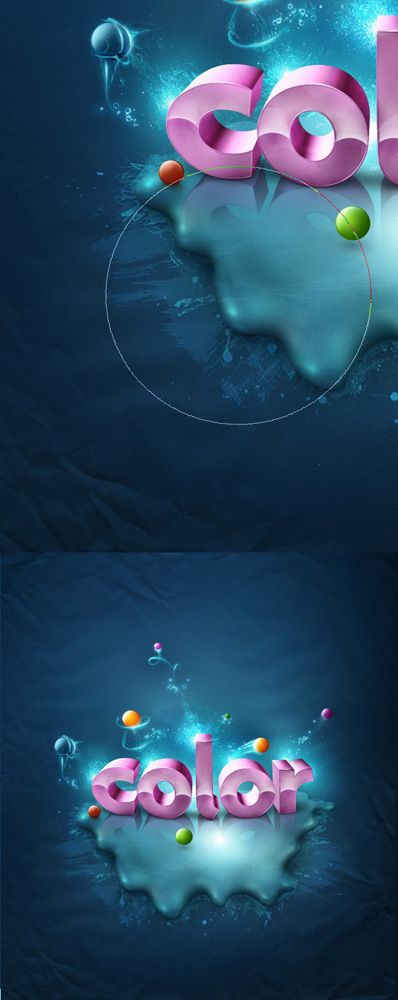
Шаг 28.
Последние штрихи. В панели Слоев следуем вверх и добавляем корректирующие слои, которые вы видите ниже на изображениях. Добавляйте их один за одним, играйтесь с прозрачностью и работайте с Масками слоя.
Пример:мы добавили Levels (1 изображение)тень от букв выглядит темной, но корректирующий слой исправил целую иллюстрацию. Выбираем Маску слоя у Levels и стираем темную тень у основания букв используя мягкую черную кисть. Примерно также с другими корректирующими слоями.
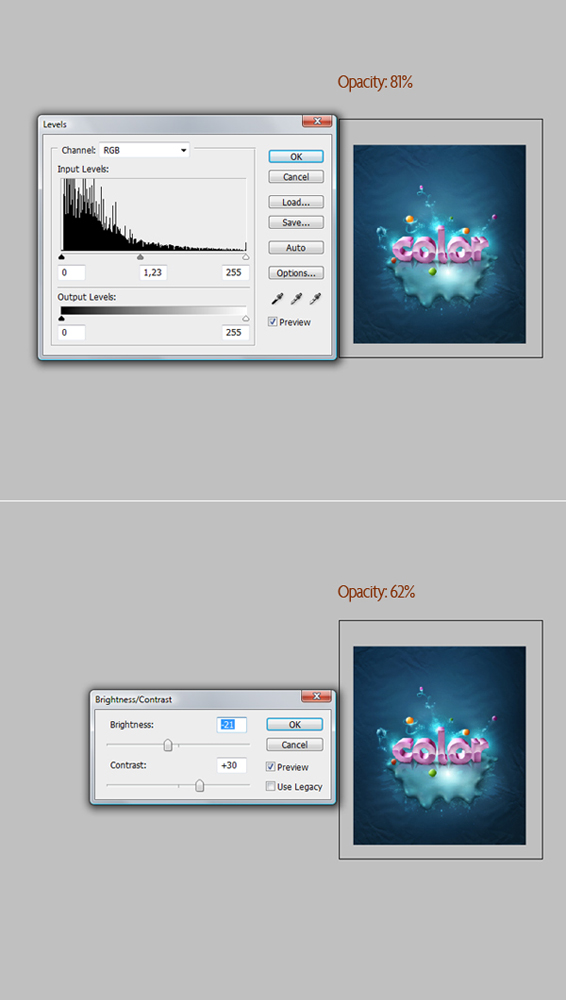
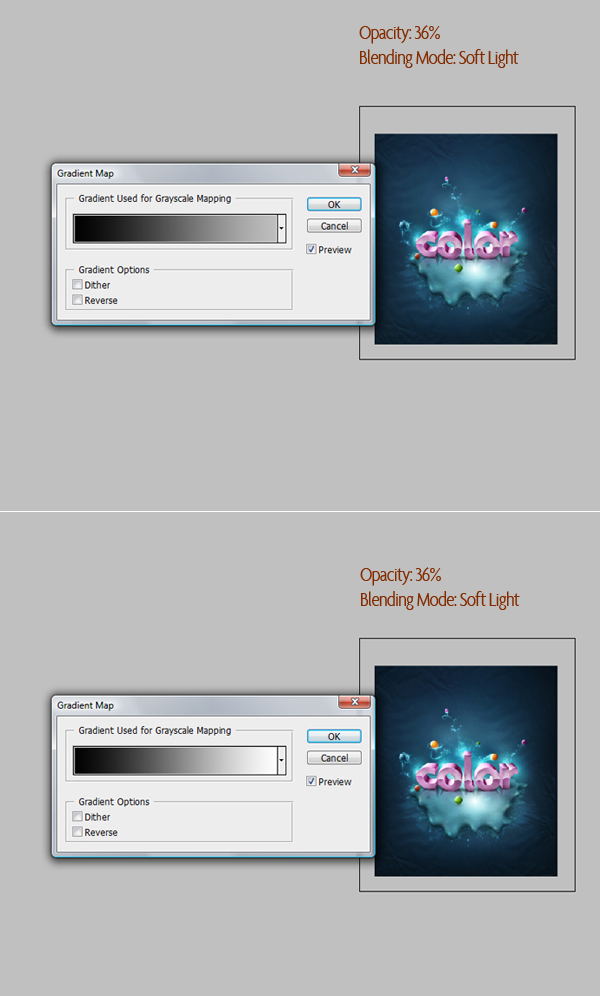
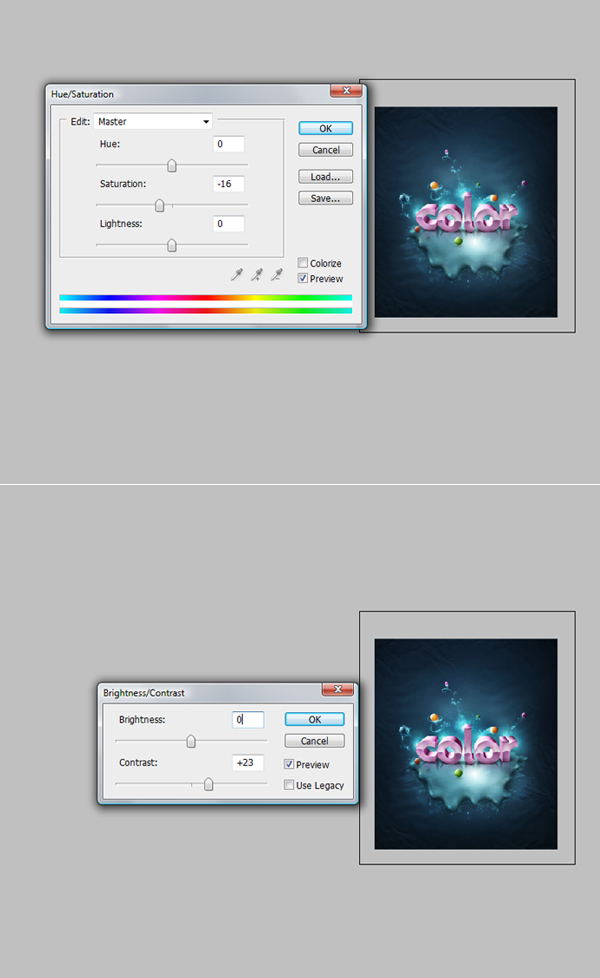
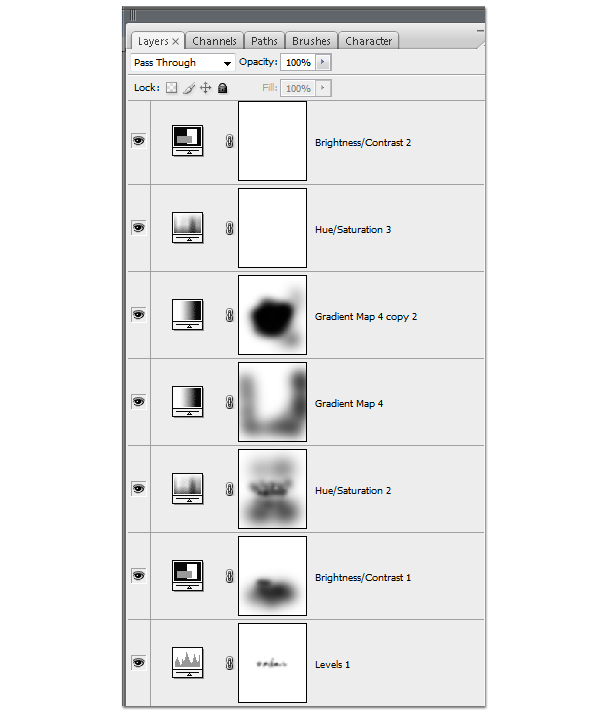
Финальный результат:

Версия больше:
Большое разрешение
Источник: http://demiart.ru